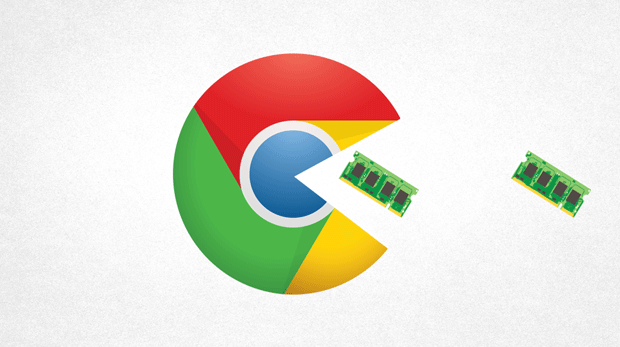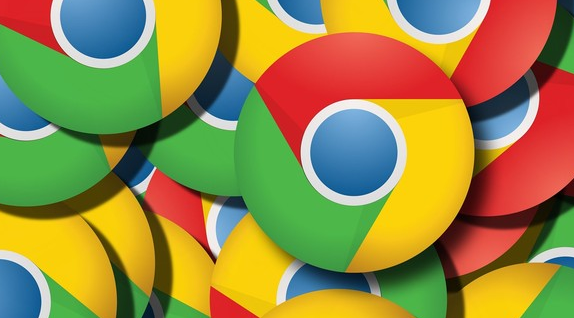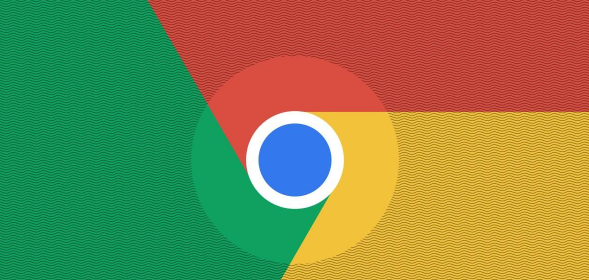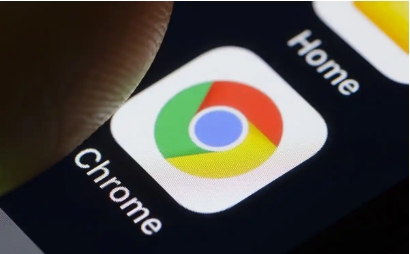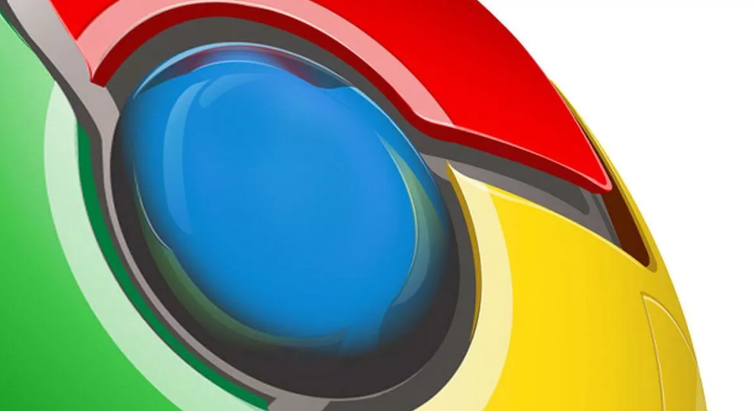详情介绍

一、书签分类整理
1. 创建文件夹:在Chrome浏览器中,点击书签栏的“☆”图标(如果书签栏未显示,可点击右上角三个点,选择“书签” - “显示书签栏”),然后点击“导入/导出”旁边的小箭头,选择“新建文件夹”。为文件夹命名,比如按照网站类型分为“新闻网站”、“社交媒体”、“学习资料”等类别。将相关的书签拖动到对应的文件夹中,这样可以使书签更加有条理,方便查找。
2. 细分层级:对于内容较多的文件夹,可以进一步细分层级。例如在“学习资料”文件夹下,再创建“数学学习”、“语文学习”、“英语学习”等子文件夹,将具体的学习资源书签放入相应的子文件夹中。通过这种方式,即使书签数量众多,也能快速定位到所需的书签。
二、利用书签工具
1. 编辑书签功能:右键点击一个书签,可以选择“编辑书签”。在这里,可以修改书签名称,使其更易于识别。比如将一个书签名称从“www.example.com”改为“Example网站 - 资讯首页”,这样一眼就能知道书签对应的网站和页面内容。同时,还可以在“备注”字段中添加相关信息,如该网站的用户名、密码(注意安全,可加密处理)或者该页面的重要特点等。
2. 排序书签:在书签栏或文件夹内,可以通过拖动书签来调整它们的顺序。将常用的书签放在前面,不常用的放在后面,这样可以提高访问效率。另外,在“管理书签”页面(点击右上角三个点,选择“书签” - “管理所有书签”),可以点击“排序依据”下拉菜单,选择按照名称、创建时间或更新时间等方式对书签进行统一排序。
三、同步与共享
1. 账号同步:如果你使用谷歌账号登录Chrome浏览器,开启书签同步功能后,在不同设备上使用同一账号登录Chrome时,书签会自动同步。这意味着你可以在家里的电脑上整理好书签,然后在办公室的电脑或者移动设备上随时访问相同的书签。要开启同步,点击右上角头像,选择“同步和谷歌服务”,在“同步”选项卡中确保“书签”选项已开启。
2. 共享书签:Chrome浏览器支持共享书签。在“管理所有书签”页面,选择一个文件夹或者多选几个书签,然后点击“导入/导出”按钮,在下拉菜单中选择“导出到文件”。将导出的文件发送给其他人,他们可以在自己的Chrome浏览器中通过“导入/导出”按钮选择“从文件导入”来获取你分享的书签。这对于团队协作或者和朋友分享有用的网站资源非常有帮助。